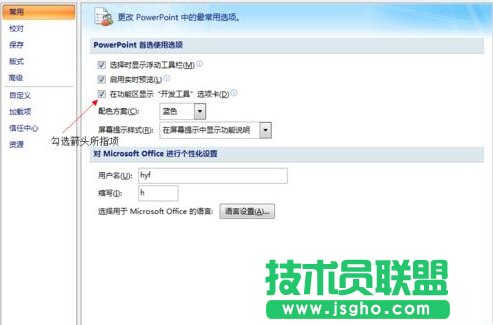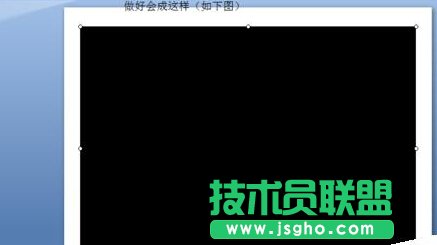在PPT2007中怎么插入带进度条的视频?
发布时间:2022-07-03 文章来源:深度系统下载 浏览:
|
办公软件是指可以进行文字处理、表格制作、幻灯片制作、图形图像处理、简单数据库的处理等方面工作的软件。目前办公软件朝着操作简单化,功能细化等方向发展。办公软件的应用范围很广,大到社会统计,小到会议记录,数字化的办公,离不开办公软件的鼎力协助。另外,政府用的电子政务,税务用的税务系统,企业用的协同办公软件,这些都属于办公软件。 近日,许多小童鞋说PPT中插入的视频没有进度条,不方便,喜欢的朋友快快来学习吧! 方法/步骤 1、首先,打开PowerPoint
2、点击右上角的Office图标,在最下方点击“PowerPoint选项”
3、在“PowerPoint选项”中勾选“在功能区显示‘开发工具’选项卡”。
4、然后,在工具栏(有“开始”字样一栏)中选择“开发工具”,并点击图中所指的五金工具样的图标 5、在新开页面中选择“Windows Media Player",并点”确定“ 提醒:1.“Windows Media Player"在最后 2.一定要用鼠标的滚动轮,否则又会跳回去
6、此时,鼠标会成十字形,拉动即可做出播放页面
7、双击页面,会出来一个新页面。 在页面左下角一栏中选择”自定义“,并点后面的”…“
8、选择要播放的文件(可点”预览“来选),并按”确定“ 提醒:1.用的是“Windows Media Player",像mkv这类文件播不了
9、再回到PPT,点击”▶“,全屏后即可播放!!! 提醒:1.不能用空格键暂停!
再看一看上面的”提醒“,很重要很重要,作者就错过!!!! 全屏后会自动播放哦! 以上就是在PPT2007中怎么插入带进度条的视频方法介绍,希望能对大家有所帮助! 硬件是实在的,有模有样的。软件是程序性的。是一系列的指令。有了软件,硬件才会实现更丰富的功能。 |
相关文章
下一篇:WPS文字中巧妙删除水印的方法
本类教程排行
系统热门教程
本热门系统总排行